インバウンドおよびアウトバウンドインターネットの監視トラフィックはネットワーク管理者にとって不可欠な役割を果たします。さまざまなウイルス、トロイの木馬、スパイウェア、マルウェア、その他の悪意のある脅威がコンピュータに損害を与える可能性があるため、ネットワークを監視することをお勧めします。ありがたいことに、私たちは仕事をする使い捨ての様々なソフトウェアプログラムを持っています。私がつまずいたソフトウェアソリューションは 実ネットワークモニター。アプリケーションはポータブルであり、インターネットトラフィックを受信し、受信したローカルIPを表示します。ダイヤルアップ、Bluetooth、LAN、ワイヤレス接続など、すべてのアダプターと互換性があります。この気の利いた小さなソフトウェアを使用すると、次のような現在のアダプターのプロパティを表示できます。 ダウンロード速度、アップロード速度、最大ダウンロード速度、最大アップロード速度 これは、トラフィックに何らかの異常が見られる場合に問題を修正するのに役立ちます。さらに、速度テストを実行してインターネット接続のベンチマークを行うことができます ビット速度、バイト速度 そして ping待ち時間.
インターフェイスは2つのペインに分かれています。左ペインには、インターフェースを変更するためのドロップダウンメニューが含まれています。オプションが含まれます LAN そして 無線ネットワーク アダプター、 ループバック そして Teredo擬似トンネリングインターフェイス そして ISATAP(サイト内自動トンネルアドレス指定プロトコル) IPv4ネットワーク上のデュアルスタックノード間でIPv5パケットを送信するため。についての情報 タイプ、速度 そして Macアドレス 選択したインターフェースのが下に表示されます。左下隅で、 ダウンロード速度、アップロード速度、最大。ダウンスピード、最大高速、ダウンロード済みデータ、アップロード済みデータ、合計ダウンロード済み そして アップロードされた合計 データが表示されます。右側のペインには 受け取ったインターフェースIP、インターフェース そして 時間;このデータはデフォルトで5秒ごとに更新されます。

クリック オプション 上部で選択します インターフェースのプロパティ を表示するには 名前、アダプター、IPアドレス、ID、タイプ、速度、MACアドレス、接続ステータス そして DNSアドレス 選択したアダプタの。
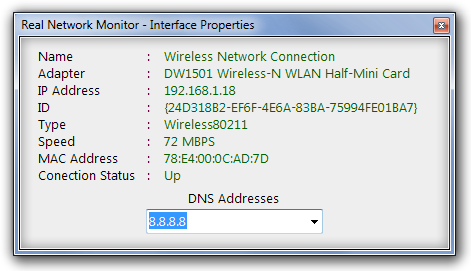
接続のベンチマークを行うには、上部の[速度テスト]を選択します。適切な接続速度を選択してクリックします ベンチマークを開始 ボタン。アプリケーションは、現在のインターネットと接続をテストし、その表示します ビット速度、バイト速度 そして ping待ち時間.
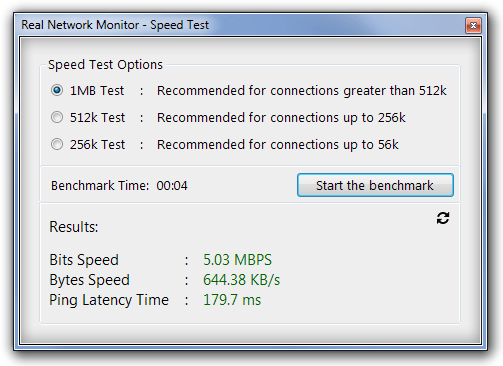
要約すると、Real Network Monitorは優れたフリーウェアツールです。このアプリケーションは、Windows XP、Windows Vista、およびWindows 7で動作します。
Real Network Monitorをダウンロードする












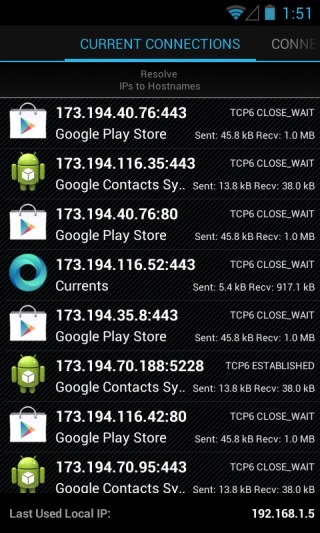
コメント